विषय-सूचि
एमएस एक्सेस क्या है? (what is ms access in hindi)
एमएस एक्सेस माइक्रोसॉफ्ट द्वारा विकसित किया गया एक सॉफ्टवेर है जो डेटाबेस मैनेजमेंट पर काम करता है।
अगर आपके पास बहुत सारा डाटा है तो आप एमएस एक्सेस का प्रयोग कर के उसका विश्लेसन कर स्क्त्व हैं या यूँ कहें कि उन डाटा का प्रयोग कर के कोई रिपोर्ट भी तैयार कर सकते हैं।
इस तरह से एमएस डाटा के भंडार को सरलता से देखने, व्यवस्थित करने और अध्ययन करने की सुविधा देता है।
एमएस एक्सेस में क्वेरी देकर सूचनाएँ निकाली जाती है। हम आगे जानेंगे कि क्वेरी क्या है और इसे कैसे डिजाईन किया जाता है।
क्वेरी क्या है? (what is query in ms access in hindi)
एमएस एक्सेस में रखे हुए डाटा में से अगर आपको कोई सूचना चाहिए हो तो पहले एक क्वेरी चलाना पड़ता है जिसके बाद इक्षित डाटा छन कर आता है।
एक तरह से समझ लीजिये कि एमएस एक्सेस में क्वेरी ही वो रास्ता जिसके द्वारा डाटा को किसी टेबल में से छाना, खोजा और निकला जा सकता है। क्वेरी और सर्च में अंतर है।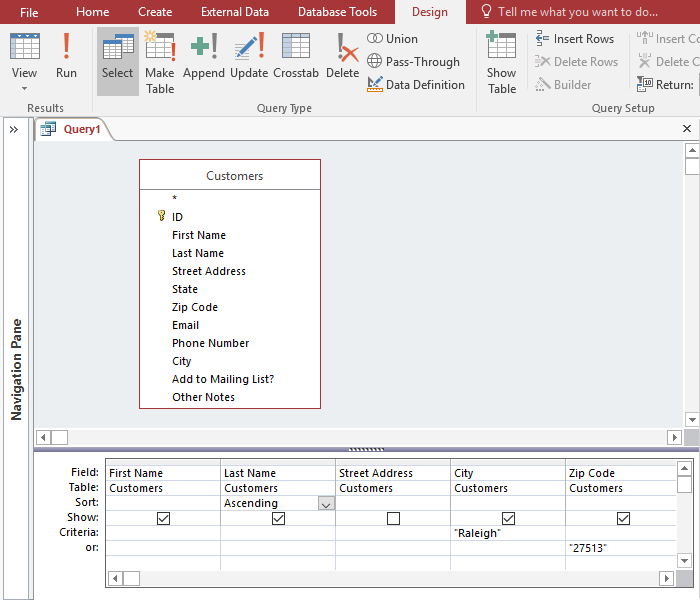 जैसे आपको टेबल में से उन सभी लोगों के फोन नम्बर चाहिए जिन्होंने पिछले सप्ताह खरीददारी की है तो आप यहाँ सर्च नही लगा सकते। ऐसी इस्थिति में सूचनाएँ क्वेरी द्वारा ही निकाली जा सकती है।
जैसे आपको टेबल में से उन सभी लोगों के फोन नम्बर चाहिए जिन्होंने पिछले सप्ताह खरीददारी की है तो आप यहाँ सर्च नही लगा सकते। ऐसी इस्थिति में सूचनाएँ क्वेरी द्वारा ही निकाली जा सकती है।
एमएस एक्सेस में क्वेरी कैसे डिजाईन करें? (design query in ms access in hindi)
यहाँ हम उदाहरण के तौर पर एक इए टेबल का इस्तेमाल करने जा रहे हैं जिसमे किसी बेकरी के ग्राहकों के नाम हैं और वो आसपास के सभी ग्राहकों के नाम छान कर उन्हें किसी ख़ास फंक्शन में आमंत्रित करना चाहते है।
इसके लिए प्रयोग किये गये स्टेप्स को ध्यान से देखें।
- रिबन के अंदर Create टैब में जाएँ और Queries समूह पर क्लीक करें।
- यहाँ Query Design कमांड पर क्लीक करें।

- अब आपका एमएस एक्सेस क्वेरी डिजाईन व्यू में दिखने लगेगा। अब Show Table डायलाग बॉक्स के भीतर वो टेबल चुने जिसमे आप क्वेरी रन करना चाहते हैं।
 जैसे उदाहरण में हमे ग्राहकों की डिटेल्स चाहिए तो यहाँ पर Customers टेबल को सेलेक्ट किया जाएगा।
जैसे उदाहरण में हमे ग्राहकों की डिटेल्स चाहिए तो यहाँ पर Customers टेबल को सेलेक्ट किया जाएगा। - अब Add पर क्लीक करने के बाद Close पर क्लीक करें।
- अब आपका चुना गया विंडो ऑब्जेक्ट रिलेशनशिप पेन के अंदर एक विंडो के रूप में नजर आयेगा। उसमे जो जो Field Names आप चाहते हैं उनपर डबल क्लीक करें। वो स्क्रीन में नीचे Design Grid में जुड़ते चले जाएँगे।

- जैसे बेकरी को यहाँ आसपास रहने वाले ग्राहकों को निकालना है तो यहाँ ये फ़ील्ड्स चुने जाएँगे- First Name, Last Name, Street Address, City, और Zip Code.
- अब Criteria के अंदर जाकर सेल पर क्लीक कर के सर्च क्राइटेरिया को सेट करें।
 जैसे हमे यहाँ जो भी शर्तें चाहिए उसे क्राइटेरिया के अंदर डाल दिया गया है।
जैसे हमे यहाँ जो भी शर्तें चाहिए उसे क्राइटेरिया के अंदर डाल दिया गया है। - अब अगर आपने क्सारे राइटेरिया सेट कर दिए हैं तो Design टैब के अंदर जाकर Run कमांड पर क्लीक करें।

- अब आपके द्वारा दिए गये क्वेरी के सारे परिणाम एक डाटाशीट व्यू में खुल जाएँगे जो कि एक टेबल की तरह दिखता है। अगर आप इसे सेव करना चाहते हैं तो क्विक एक्सेस टूलबार में जाकर ऐसा कर सकते हैं।
 वहां आपके Save पर क्लीक करते ही इसका एक नाम माँगा जाएगा जिसके बाद आप Ok प्रेस करेंगे और आपकी क्वेरी सुरक्षित हो जाएगी।
वहां आपके Save पर क्लीक करते ही इसका एक नाम माँगा जाएगा जिसके बाद आप Ok प्रेस करेंगे और आपकी क्वेरी सुरक्षित हो जाएगी।
इस लेख से सम्बंधित यदि आपका कोई भी सवाल या सुझाव है, तो आप उसे नीचे कमेंट में लिख सकते हैं।

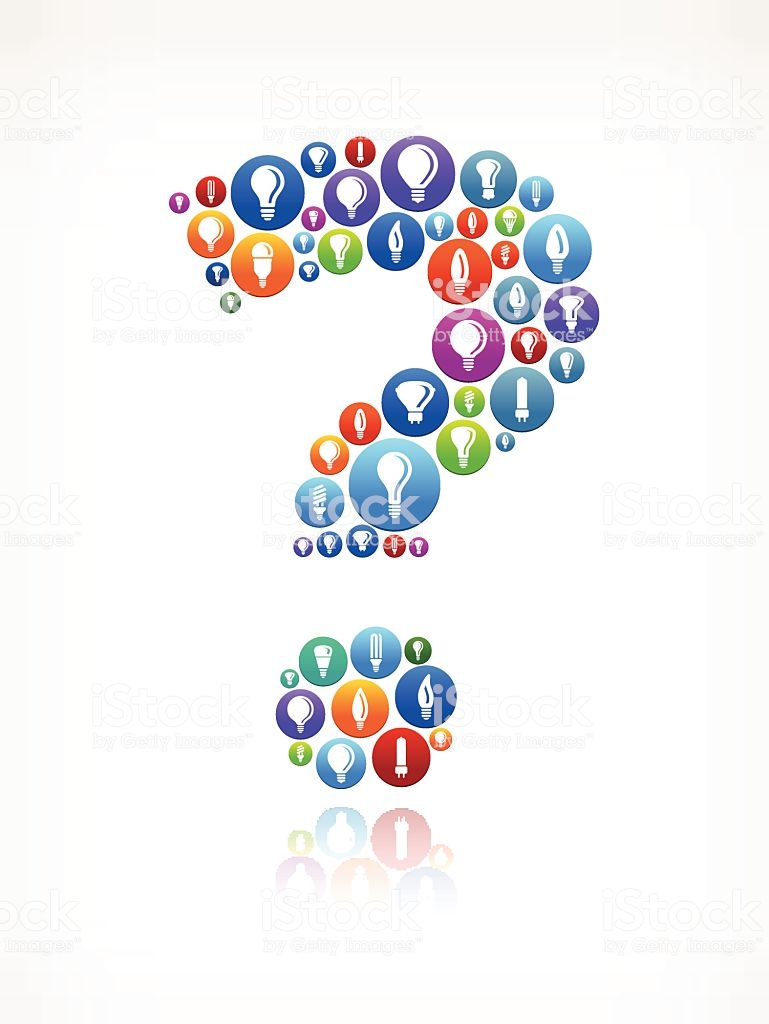
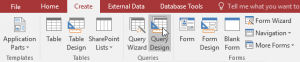
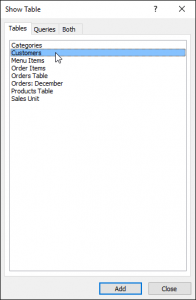 जैसे उदाहरण में हमे ग्राहकों की डिटेल्स चाहिए तो यहाँ पर Customers टेबल को सेलेक्ट किया जाएगा।
जैसे उदाहरण में हमे ग्राहकों की डिटेल्स चाहिए तो यहाँ पर Customers टेबल को सेलेक्ट किया जाएगा।
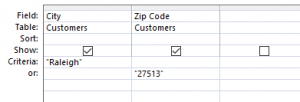 जैसे हमे यहाँ जो भी शर्तें चाहिए उसे क्राइटेरिया के अंदर डाल दिया गया है।
जैसे हमे यहाँ जो भी शर्तें चाहिए उसे क्राइटेरिया के अंदर डाल दिया गया है।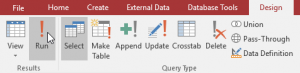
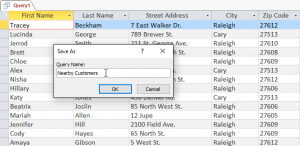 वहां आपके Save पर क्लीक करते ही इसका एक नाम माँगा जाएगा जिसके बाद आप Ok प्रेस करेंगे और आपकी क्वेरी सुरक्षित हो जाएगी।
वहां आपके Save पर क्लीक करते ही इसका एक नाम माँगा जाएगा जिसके बाद आप Ok प्रेस करेंगे और आपकी क्वेरी सुरक्षित हो जाएगी।
It is very useful .?